Как сохранить фото с Инстаграма на компьютер
Современного человека не удивишь сайтом Instagram и его возможностями. Это ресурс, который позволяет делать замечательные снимки, обрабатывать их и выставлять для широкой публики. Однако процесс сохранения фотографий с сайта Instagram на компьютер – довольно сложное занятие. Не все могут разобраться в том, как же это сделать. Наша статья поможет сохранить любую фотографию на свой компьютер с этого популярного ресурса.
Начнем с того, что сайт Instagram автоматически блокирует все подходы к сохранению фотографий с браузера. Что ж – попытаемся поискать обходные пути. Для начала, нам понадобится современный браузер – отлично подойдет Mozilla Firefox или Chrome. Мы остановили свой выбор на них не случайно – эти браузеры позволяют отслеживать адрес картинки.
Первый способ
- Первым делом, откройте нужную вам фотографию и нажмите на правую кнопку мышки для появления меню.

- Далее, выберите пункт «Открыть фоновое изображение».
- Браузер откроет новое окно, где можно увидеть оригинал фотографии и сохранить его. Для этого выберите пункт «Сохранить изображение как» и выберите место для сохранения на вашем компьютере.
Второй способ
Этот способ сохранения фотографии гораздо сложнее.
- Как известно, почти все современные браузеры позволяют просмотреть исходный код страницы. Для этого в меню предусмотрен пункт «Посмотреть исходный код страницы» или что-то в этом роде. Вы также можете вызвать эту функцию, нажав комбинацию клавиш Ctrl+U.
- Откройте нужное вам фото в режиме просмотра, а затем включите режим отображения исходного кода.
- Вы должны отыскать фрагмент «display_scr» – долго искать не придется: эти слова встречаются в коде лишь один раз, последует ссылка на файл изображения. Обычно ссылка начинается с «http» и заканчивается разрешением фотографии – «jpg».

- Следующее действие – копирование этой ссылки и открытие её в новой вкладке браузера. Не беспокойтесь по поводу обратных слэшев – как правило, браузеры их просто игнорируют.
- После этих нехитрых действий, вы сможете сохранить фотографию обычным способом: кликните правой кнопкой мышки на изображении, а в контекстном меню выберите «Сохранить изображение». Таким образом, нужная вам фотография перекочует к вам на компьютер.
Данный способ позволяет быстро сохранить одно или несколько изображений. Но бывают моменты, когда вы хотите загрузить целый альбом из фотографий на сайте Instagram. Для этого существуют вспомогательные сайты.
Для сохранения сразу всех фотографий из своего аккаунта – воспользуйтесь сервисом Instaport.
Его сайт: www.instaport.me
Вы должны пройти авторизацию на нем, после чего сайт получит доступ к вашим персональным данным на сайте Instagram и возможность сохранять изображения.
После этого, выберите режим сохранения: все ваши фотографии за всё время, несколько последних фото (их количество вы можете ввести сами), фото, сделанные вами за некоторый период (надо ввести дату начала и конца периода). Вы можете сохранить все фото, которое вы «лайкнули», или фото с определённым тегом. Как правило, размер сохранения установлен в 500 фотографий.
Вы можете сохранить все фото, которое вы «лайкнули», или фото с определённым тегом. Как правило, размер сохранения установлен в 500 фотографий.
Процесс сохранения фотографий может занять всего несколько минут. Все зависит от количества сохраняемого вами контента.
Таким образом, вы без труда сможете обзавестись изображением из популярного сервиса Instagram, сохранив его на свой компьютер.
makkie / / Без рубрики Search- Как устранить ошибку MSVCR100.dll, MSVCR110.dll, MSVCR120.dll и где их скачать
- MSI Afterburner — программа для разгона и контроля над видеокартой
- Как включить экранную клавиатуру
- Как узнать характеристики компьютера на Windows
- Как убрать пароль при входе в Windows 8.1 и 10
- Как открыть Jar файл
- Как убрать автозагрузку программ Windows
- Как сделать темную тему в ВК и не только
- Как изменить цвет панели задач windows 10
- Как заблокировать рекламу в Google Chrome, Mozilla Firefox, Яндекс.
 Браузера, Opera, Vivaldi, Microsoft Edge
Браузера, Opera, Vivaldi, Microsoft Edge
Как сохранить фото из Инстаграм на компьютер: ТОП 6 способов
Опубликовано: Автор: Дмитрий Просветов
Вы пользуетесь Инстаграм? В этой соцсети основной контент изображения. Разработчики не добавили возможности загружать их. Что делать? Оказывается, выход есть. Рассмотрим, как сохранить фото из Инстаграм на компьютер.
Содержание
- Как это работает
- Скриншот
- Адресная строка обозревателя
- Исходный код
- Расширение для обозревателя
- Программа 4K Stogram
- Онлайн сервисы
- Вывод
Как это работает
Существует пять способов сохранения:
- Скриншот. Без использования сторонних утилит;
- Встроенные средства ОС;
- Онлайн сервисы;
- Расширения для обозревателя;
- Специализированное ПО.
Рассмотрим подробнее, как сохранить фото из Инстаграм на ПК.
Скриншот
Использование этого способа удобен тем, что не нужно устанавливать на ПК дополнительное ПО. Используйте функцию Screenshot.
Откройте на ПК официальный сайт Инстаграмм. Войдите в учетную запись. Найдите фото. Расположите его по центру экрана. Нажмите на клавиатуре клавишу «Prt sc» или «Print Screen». Как это сделать подробно описано в статье: «Делаем скриншот на Виндовс 10».
Откройте Paint. Приложение встроено разработчиками в ОС.
Нажмите комбинацию клавиш «Ctr+V», чтобы вставить фото в редактор. Отредактируйте изображение.
Сохраните результат.
Адресная строка обозревателя
Чтобы сохранить фото из Инстаграма на ПК, перейдите на профиль его автора.
Нажмите ЛКМ на фото. Откроется в отдельном посте. Добавьте к адресу текст, нажмите «Enter»:
Далее:
Загрузите изображение на HDD.
Исходный код
Выберите снимок. Откройте в посте профиля человека, который его опубликовал (как в способе рассмотренном выше).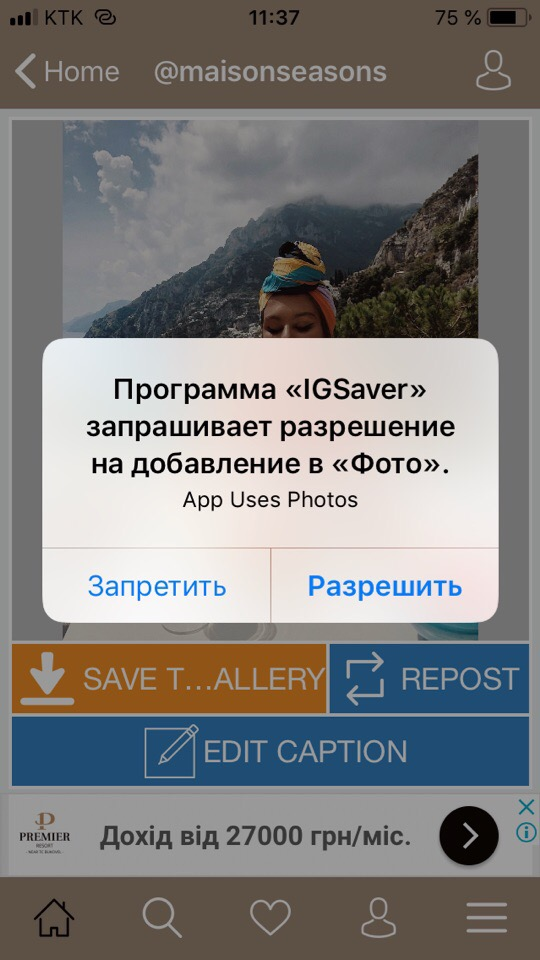 Нажмите на фото ПКМ, выберите:
Нажмите на фото ПКМ, выберите:
Далее:
Скопируйте ссылку, идущую после «src». Нажмите не ней два раза ЛКМ для выделения. Пропишите адрес в новой вкладке обозревателя, нажмите «Enter».
Сохраните фото.
Расширение для обозревателя
Рассмотрим на примере Chrome. Нажмите на значок в виде трех горизонтальных точек справа вверху, перейдите:
Перейдите:
Далее:
В поисковой строке пропишите: «Веб-приложение для Instagram», выберите и установите расширение:
Плагин отобразится на панели справа вверху. Нажмите на него.
Чтобы сохранить изображение с Инстаграм, выберите его, наведите на него ЛКМ, загрузите на ПК.
Программа 4K Stogram
Доступна по адресу: https://www.4kdownload.com/ru/products/product-stogram. После загрузки нажмите два раза ЛКМ по скачанному «exe» файлу для инсталляции на ПК. Она простая не вызовет трудностей даже у начинающих пользователей.
Приложение позволяет сохранить все фото из Инстаграма на компьютер из выбранного аккаунта. Удобно, чтобы сохранять не одно, а много изображений одновременно.
Удобно, чтобы сохранять не одно, а много изображений одновременно.
Онлайн сервисы
Работа всех площадок построена на одном принципе:
- Пропишите ссылку в специальную форму на сайте;
- Загрузите файл на ПК.
Самый популярные:
- ИнстаГраббер;
- iGrab;
- Savefrom.net.
Рассмотрим на примере первой площадки.
Откройте веб версию соцсети, найдите ссылку на пост (как это сделать рассматривалось выше). Скопируйте адрес:
Перейдите по адресу: https://instagrabber.ru/, далее:
Загрузите изображение на ПК.
Читайте также:
- Смотрим заблокированный профиль Инстаграм;
- Как написать сообщение в Instagram с ПК;
- Конкурсы в Инстаграм.
Вывод
Мы рассмотрели, как скачать фото из Инстаграма в компьютер. Если сохранять фото приходится не часто, используйте первые три способа или онлайн сервисы. Приложение и расширение удобно при регулярном скачивании изображений.
Как сохранять и загружать видео из Instagram
- Вы можете сохранять видео из Instagram, размещенные в вашей истории, и загружать их на свой iPhone или Android.
- Вы также можете сохранить любой видеопост или ролик в Instagram в коллекции.
- Можно загружать видео из Instagram с помощью стороннего приложения или записывать свой экран, чтобы сохранить их.
Есть много способов создавать видео в Instagram — как обычный видеопост, в вашей истории или в роликах. Но если вы хотите сохранить видео из Instagram и загрузить его на свой телефон, есть несколько способов сделать это.
Instagram позволяет легко сохранять и загружать видео из вашей истории. Однако, если вы создали видеопост, в трехточечном меню больше нет возможности сохранить его прямо в фотопленке. Вместо этого вы можете сохранить его в своих коллекциях Instagram, записать свой экран, чтобы сделать снимок, или загрузить его с помощью стороннего приложения.
Вот как сохранить и загрузить любое видео из Instagram на свой iPhone или телефон Android.
Как сохранять видео из Instagram в коллекцииВы можете сохранять видеопосты и ролики из Instagram в приложении в своих коллекциях.
Сохранить видеопосты в Instagram
Коснитесь значка флажка, чтобы сохранить публикацию. Грейс Элиза Гудвин/ИнсайдерКоснитесь значка флажка в правом нижнем углу видео, которое хотите сохранить. Это сохранит видеопост в папку «Коллекции» по умолчанию.
Коснитесь баннера «Сохранить в коллекцию», чтобы сохранить публикацию в определенной коллекции или создать новую коллекцию. Грейс Элиза Гудвин/Инсайдер
Грейс Элиза Гудвин/ИнсайдерЕсли вы хотите классифицировать сохраненные сообщения, вы можете нажать баннер «Сохранить в коллекцию», который появляется над значком флажка, а во всплывающем окне коснуться значка плюс «+», чтобы создать новую коллекцию.
Чтобы перейти к сохраненным коллекциям, перейдите на страницу своего профиля, коснитесь значка из трех горизонтальных линий в правом верхнем углу и выберите «Сохраненные» рядом со значком флажка. Здесь вы можете увидеть все сообщения, которые вы когда-либо сохраняли.
Сохранить видеоролики Instagram
В нижней части барабана вы можете нажать значок флага или значок с тремя точками и выбрать «Сохранить» во всплывающем меню.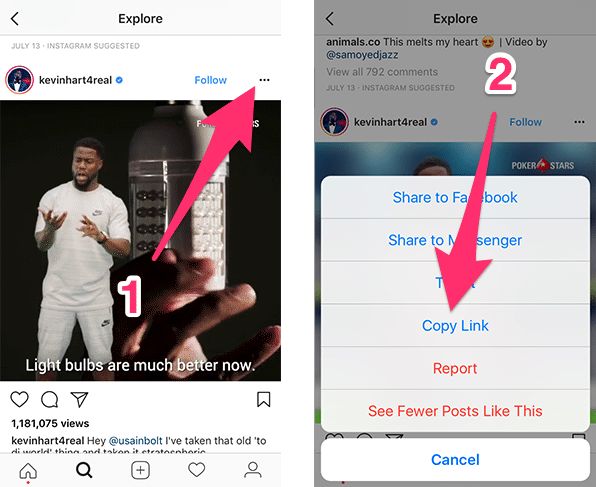 Грейс Элиза Гудвин/Инсайдер
Грейс Элиза Гудвин/ИнсайдерКоснитесь значка флага в нижней части барабана. Вы также можете нажать на трехточечный значок внизу и выбрать «Сохранить» во всплывающем окне. Это сохранит ролик в папке «Коллекции» по умолчанию.
Как сохранить видео из Instagram, размещенные в вашей историиЧтобы сохранить видео из Instagram в своей истории и загрузить его на свой телефон:
1. Откройте Instagram.
Перейдите к своей текущей истории, коснувшись всплывающей подсказки своего профиля в верхнем левом углу. Грейс Элиза Гудвин/Инсайдер 2.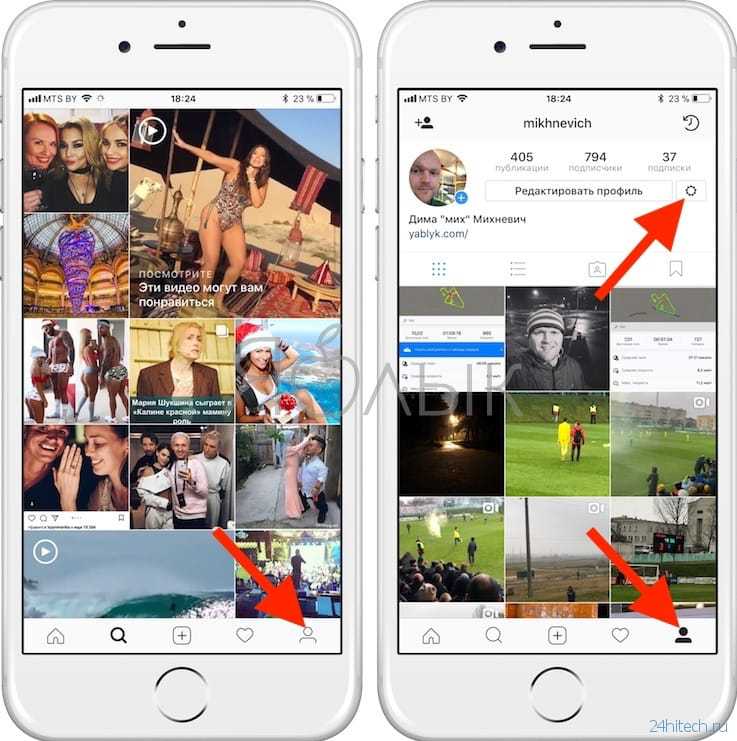 Если в вашем профиле уже есть история, вы можете сохранить ее в фотопленку. Коснитесь всплывающего окна «Истории» в верхнем левом углу экрана, чтобы перейти к текущей истории.
Если в вашем профиле уже есть история, вы можете сохранить ее в фотопленку. Коснитесь всплывающего окна «Истории» в верхнем левом углу экрана, чтобы перейти к текущей истории.
4.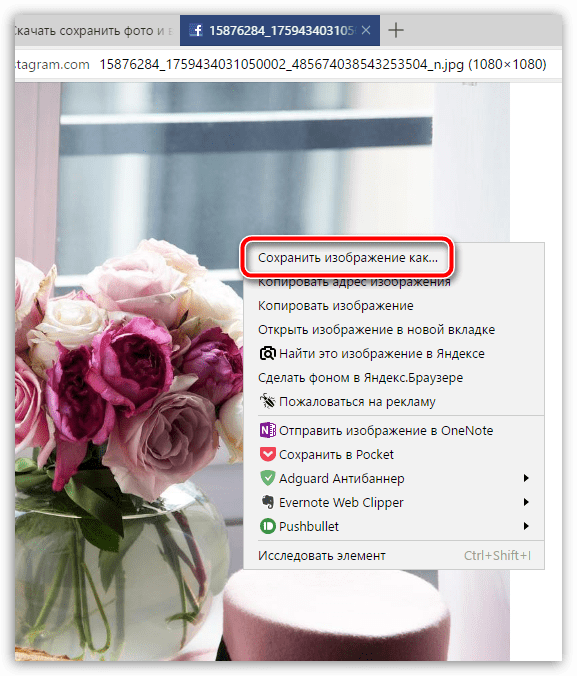 Во всплывающем меню нажмите «Сохранить».
Во всплывающем меню нажмите «Сохранить».
5. Затем выберите «Сохранить видео» (или «Сохранить фото»), чтобы сохранить только это видео или фотографию, или выберите «Сохранить историю», чтобы сохранить всю историю как одно видео.
После завершения процесса вы должны получить быстрое подтверждение того, что ваше видео было сохранено в альбоме камеры вашего устройства.
Вы также можете изменить настройки Instagram, чтобы ваши истории всегда автоматически загружались в фотопленку или сохранялись в архиве Instagram.
Если вы хотите, чтобы ваши истории сохранялись в Instagram, вы также можете сохранить их как «Основные моменты» в своем профиле.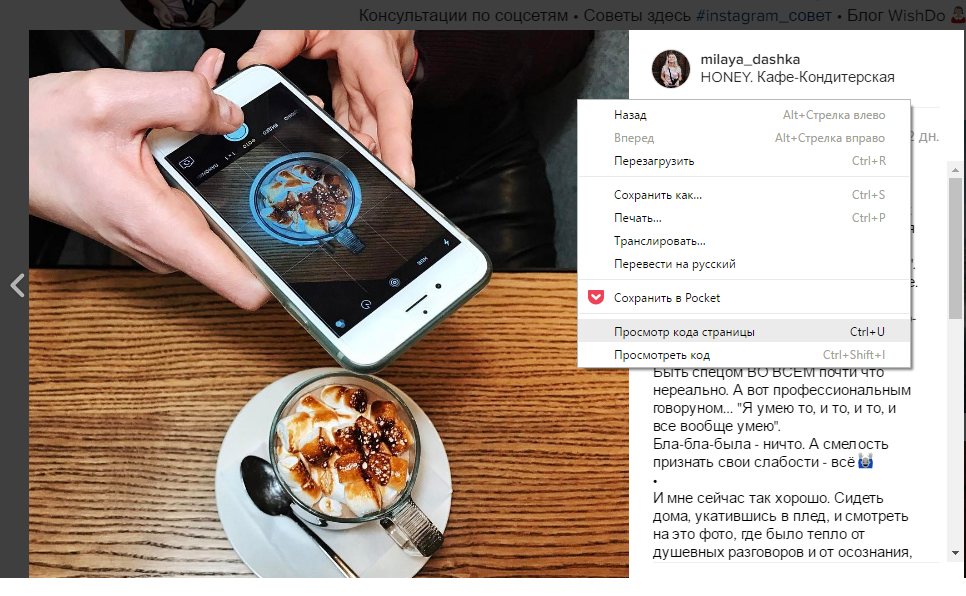
Если вы хотите сохранить и загрузить видеопост, историю или ролик из Instagram, вы можете легко сделать это с помощью стороннего приложения.
Загрузите видео из Instagram на Android
1. Загрузите приложение Video Downloader для Instagram из магазина Google Play.
2. Войдите в приложение Instagram. На видеозаписи, которую вы хотите сохранить, коснитесь трехточечного значка в правом верхнем углу.
3. Во всплывающем окне нажмите «Копировать ссылку». Затем войдите в приложение Video Downloader for Instagram и вставьте ссылку, чтобы начать загрузку.
Загрузите видео из Instagram на iPhone
1. Загрузите приложение Blaze: Браузер и файловый менеджер в Apple App Store.
2. Откройте приложение Instagram на своем iPhone.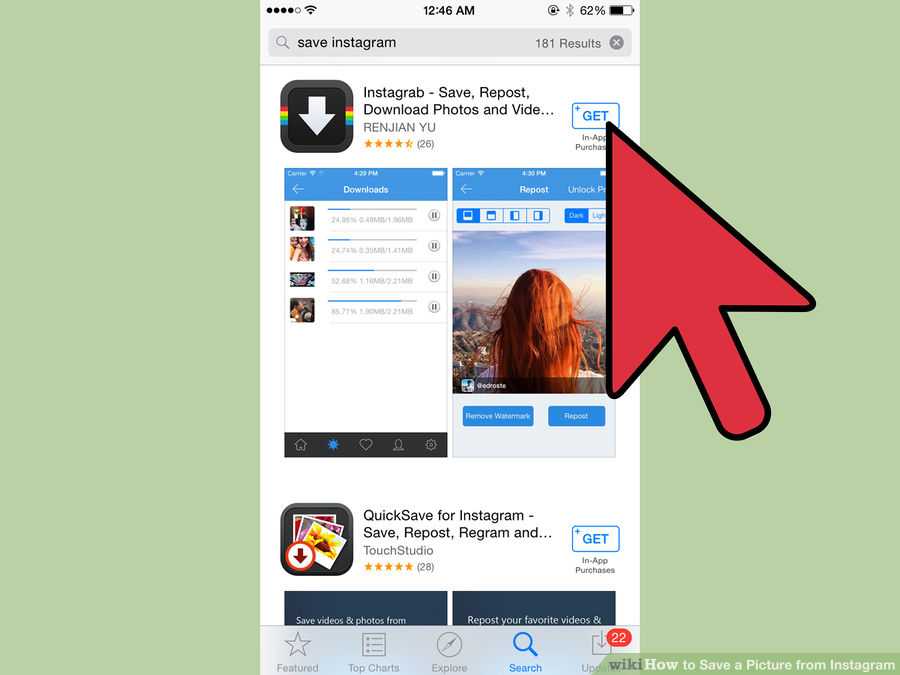 В видеосообщении, которое вы хотите сохранить, коснитесь значка с тремя точками и выберите «Копировать ссылку» во всплывающем меню.
В видеосообщении, которое вы хотите сохранить, коснитесь значка с тремя точками и выберите «Копировать ссылку» во всплывающем меню.
3. Вставьте ссылку в приложение Blaze, выберите «Загрузить» и выберите вариант сохранения видео в фотопленке.
Как сохранить видео из Instagram с помощью записи экранаВы также можете записать экран своего телефона на iPhone или Android, чтобы сохранить видео в Instagram.
Если у вас iPhone, вы можете записать свой экран из Центра управления. Если у вас Android 11, вы можете записать свой экран, открыв список быстрых настроек.
Если у вас Android более ранней версии, чем Android 11, запись экрана возможна только через стороннее приложение, например AZ Screen Recorder.
Важно : Если вы загружаете видео из Instagram и делитесь им позже, убедитесь, что вы правильно указали исходную учетную запись. Плохая практика и потенциальное нарушение авторских прав, если вы крадете чужое видео и выдаете себя за свое.
Девон Дельфино
Девон Дельфино — внештатный журналист из Бруклина, специализирующийся на личных финансах, культуре, политике и идентичности. Ее работы были представлены в таких изданиях, как The Los Angeles Times, Teen Vogue, Business Insider и CNBC. Подпишитесь на нее в Твиттере @devondelfino.
ПодробнееПодробнее
3 простых способа скачивать фото из Instagram в высоком качестве
Поскольку Instagram является ведущей коммуникационной платформой, людям нравится просматривать фотографии и делиться ими по всему миру. По состоянию на июнь 2016 года, по данным Statistics.com, у Instagram было около 500 миллионов активных пользователей в месяц, которые в основном используют мобильную сеть для обмена фотографиями в Instagram.
Однако пользователям не так просто загружать и сохранять фотографии из Instagram, потому что вы не найдете опцию «Сохранить изображение как», когда щелкнете правой кнопкой мыши фотографию. Как сохранить фотографии в Instagram? Эта статья подготовлена для вас на скачать фотографии из Instagram .
- Часть 1. Сохранение фотографий из Instagram с помощью стороннего приложения
- Часть 2. Найдите и сохраните изображение Instagram из источника страницы
- Часть 3. Сохранение изображений Instagram с резервного сайта Instagram
- Часть 4. Перенос и сохранение фотографий из Instagram на iPhone/iPad
Часть 1. Сохранение фотографий из Instagram с помощью стороннего приложения
При желании вы можете загружать изображения из Instagram через стороннее приложение на свой телефон или планшет.
Шаг 1 Запустите App Store на устройстве iOS или App Market с другого устройства и введите «Сохранить Instagram», чтобы найти подходящее приложение.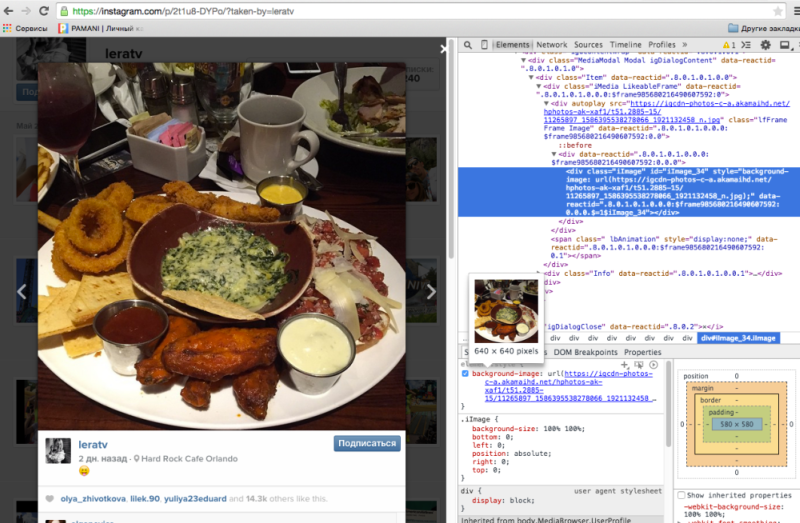 И здесь мы представляем вам InstaBoard . Войдите в Instagram под своим именем пользователя и паролем. Вам не нужно беспокоиться, что приложение получит доступ к вашей конфиденциальности или учетным данным после завершения входа в Instagram.
И здесь мы представляем вам InstaBoard . Войдите в Instagram под своим именем пользователя и паролем. Вам не нужно беспокоиться, что приложение получит доступ к вашей конфиденциальности или учетным данным после завершения входа в Instagram.
Шаг 2 Вы можете видеть, что все фотографии и видео будут отображаться в ленте Instagram. Выберите изображения или видео, которые вы хотите загрузить и сохранить на свой мобильный телефон. Нажмите на значок загрузки, и все фотографии или видео из Instagram будут загружены и сохранены.
Однако для таких приложений, как Instaboard, может потребоваться плата за сохранение фотографий и видео в Instagram.
Часть 2. Найдите и сохраните изображение Instagram из источника страницы
Поскольку Instagram не предоставляет возможность сохранения изображения, на самом деле вы можете копаться в коде из источника страницы Instagram и найти ссылку на изображение для загрузки и сохранения фотографий из Instagram.
Шаг 1 Войдите в свой Instagram, где вы хотите сохранить изображение Instagram. Щелкните правой кнопкой мыши на фотографии и выберите «Просмотреть исходный код страницы».
Щелкните правой кнопкой мыши на фотографии и выберите «Просмотреть исходный код страницы».
Шаг 2 Затем вы войдете и просмотрите исходный код страницы с кодом. Поскольку изображения в Instagram хранятся в формате JPG, вам нужно нажать «Ctrl» + «F» для Windows или «Command» + «F» для Mac и ввести «jpg» во всплывающем окне поиска. Вы можете видеть, что код с «jpg» будет выделен в исходном коде страницы. А здесь вы можете найти ссылку на изображение Instagram.
Шаг 3 Выделите ссылку на изображение, щелкните по ней правой кнопкой мыши и выберите «Открыть ссылку». Вы перейдете на другую вкладку браузера, где сможете загрузить и сохранить целевую фотографию Instagram. Щелкните правой кнопкой мыши на изображении, и вы можете найти опцию «Сохранить изображение как». Затем выберите папку назначения для хранения фотографий Instagram на ПК или Mac.
Вам может понадобиться: Как отменить Control Z и восстановить с его помощью удаленные файлы.
Часть 3. Сохранение изображений Instagram с сайта резервного копирования Instagram
Кроме того, вы можете экспортировать и сохранять фотографии из Instagram с помощью сайта резервного копирования Instagram. Существуют различные веб-сайты, которые могут помочь вам решить проблему с сохранением изображений, например, frosbox.com, instaport.me и так далее. И здесь мы берем instport.me в качестве примера.
Существуют различные веб-сайты, которые могут помочь вам решить проблему с сохранением изображений, например, frosbox.com, instaport.me и так далее. И здесь мы берем instport.me в качестве примера.
Шаг 1 Запустите браузер на своем компьютере и перейдите на сайт instaport.me. Введите имя пользователя или URL-адрес Instagram в разделе «Начало работы».
Шаг 2 Затем вы можете найти все фотографии Instagram, которые будут перечислены на странице. И здесь вы можете отметить фотографии Instagram. После этого нажмите кнопку «Загрузить выбранное» или «Загрузить все сообщения».
Шаг 3 Этот сайт создаст резервную копию изображений в файле .zip, и теперь вы сможете экспортировать фотографии из Instagram. Выберите папку с файлами назначения и сохраните изображения Instagram.
Часть 4. Перенос и сохранение фотографий из Instagram на iPhone/iPad
Хотите просматривать фотографии из Instagram в автономном режиме с этими изображениями, загруженными на ПК или Mac? Как вы можете перенести изображения из Instagram с компьютера на iPhone или iPad? Затем в этой части мы хотели бы порекомендовать вам FoneTrans, эффективный инструмент для передачи фотографий из Instagram для iOS.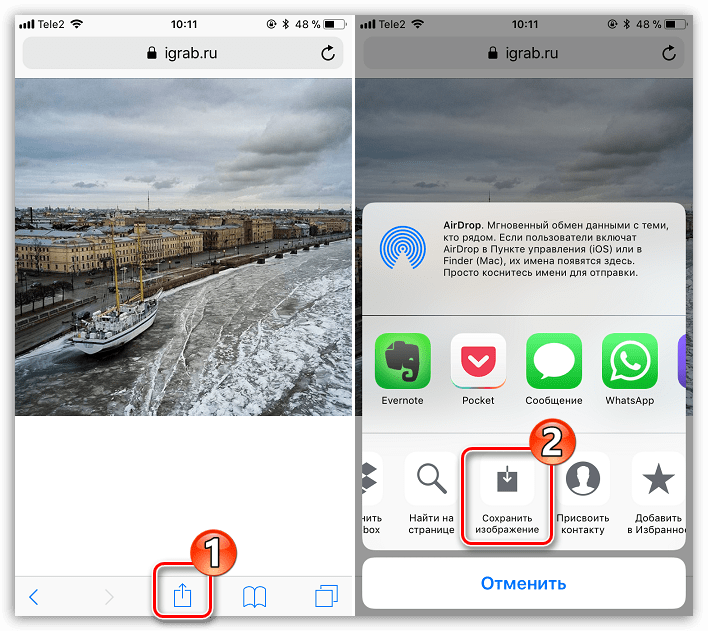



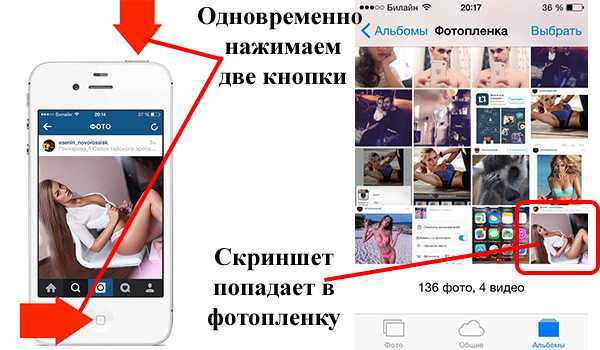
 Браузера, Opera, Vivaldi, Microsoft Edge
Браузера, Opera, Vivaldi, Microsoft Edge